Cara Mengatasi Android Tidak Terbaca Oleh Komputer Atau Laptop - Halo sobat kita berjumpa lagi di blog sederhana saya ini. pada kesempatan kali ini saya akan share tutorial tentang cara mengatasi android yang tidak terdetekdi di komputer, pc atau laptop. buat sobat yang mengalami masalah serupa maka tidak perlu khawatir karena masalah tersebut masih bisa di atasi.
 |
| Cara Mengatasi Android Tidak Terbaca Oleh Komputer Atau Laptop |
Masalah yang sering saya jumpai tentang kasus ini sangatlah banyak. biasanya saat sobat menyambungkan smartphone android sobat ke komputer atau laptop biasanya perangkat android akan mengeluarkan pemberitahuan di listbar bahwa smartphone android sobat sudah terhubung dengan komputer dan sekaligus fitur chargernya aktif dengan sendirinya. dan apabila pemberitahuanya sobat klik maka secara otomatis perangkat penyimpanan pada smartphone sobat akan terbaca oleh komputer. setelah itu semua proses
pemindahan file dapat dilakukan.
Baca Juga: Cara Melacak HP Android yang Hilang, SIM Card Tidak Aktif atau Mati
Nah apabila saat usb sudah disambungkan dengan komputer tetapi merespons atau terdetek, berarti ada beberapa masalah yang terjadi . sobat tidak usak usah khawatir karena masalah ini ada jalan keluarnya, sobat simak cara yang saya sudah rangkumkan dibawah ini:
Cara Mengatasi Android Tidak Terbaca Komputer
#1. Cabut usb dari port yang satu dan pindahkan ke port yang lain. Apabila belum terbaca juga berarti kesalahan bukan pada portnya.
 |
| Cara Mengatasi Android Tidak Terbaca Oleh Komputer Atau Laptop |
#2. Ganti usb sobat dengan usb yang lain,mungkin terjadi kerusakan pada kabel usb sobat. Apabila masih belum terbaca juga,berarti bukan terkendala pada kabel usb sobat.
 |
| Cara Mengatasi Android Tidak Terbaca Oleh Komputer Atau Laptop |
#3. Jika masalahnya bukan kedua hal tersebut.mari kita cek settingan Smartphone sobat :
1.Masuk ke menu
setting / setelan
 |
| Cara Mengatasi Android Tidak Terbaca Oleh Komputer Atau Laptop |
2. Pilih menu penyimpanan
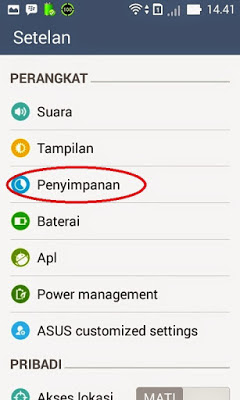 |
| Cara Mengatasi Android Tidak Terbaca Oleh Komputer Atau Laptop |
3. Tekan
icon usb yang ada diatas kanan layar
 |
| Cara Mengatasi Android Tidak Terbaca Oleh Komputer Atau Laptop |
4.
Cek list pada perangkat media
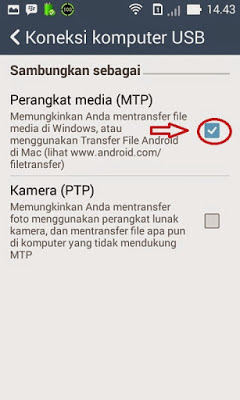 |
| Cara Mengatasi Android Tidak Terbaca Oleh Komputer Atau Laptop |
5. Setelah itu akan langsung muncul pemberitahuan tersambungnya perangkat sobat baik di smartphone maupun di laptop
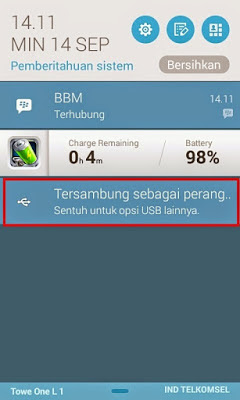 |
| Cara Mengatasi Android Tidak Terbaca Oleh Komputer Atau Laptop |
6. Nah sekarang perangkat sobat telah tersambung dan sekarang sobat sudah bisa berbagi file-file sobat antara smartphone dengan laptop yang sobat miliki.
Nah itu dia cara mengatasi android tidak terdeksi oleh pc komter yang bisa sobat praktekan. nah untuk itu saya akhiri dulu artikel tentang
Cara Mengatasi Android Tidak Terbaca Oleh Komputer Atau Laptop ini, karena saya rasa tutorial diatas sudah sangat jelas hehe. nah untuk sobat yang masih bingung atau ada kendala dengan tutorial diatas bisa bertanya melalui kolom komentar, terimakasih banyak.




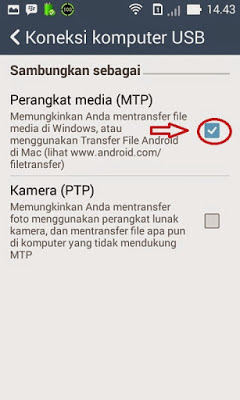
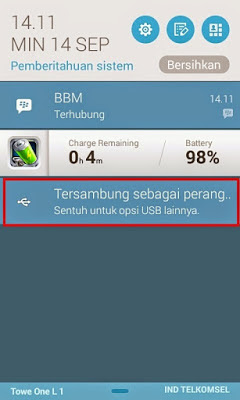

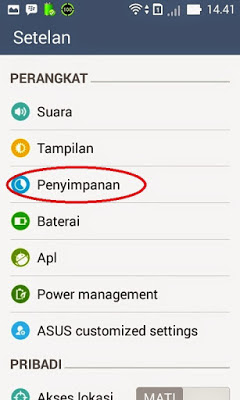




0 comments:
Post a Comment